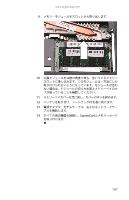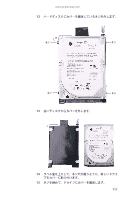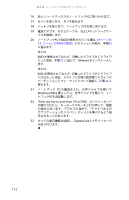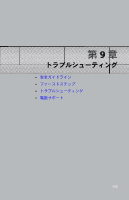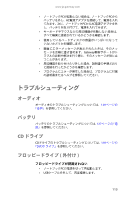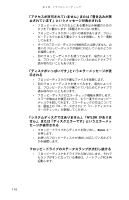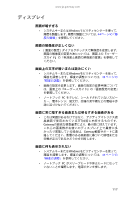Gateway P-6801m 8512975 - Gateway FX Notebook Reference Guide (JP) R0 - Page 117
進みます。
 |
View all Gateway P-6801m manuals
Add to My Manuals
Save this manual to your list of manuals |
Page 117 highlights
第 8 PC 16 PC 17 18 PC 19 20 PCでRAID 54ページの RAID 23 RAID C 21 Windows RAID C 23 21 PC Windows DVD PC 22 「Press any key to boot from CD or DVD 23 ExpressCard 112

第
8
章
:
ノートブック
PC
のアップグレード
112
16
新しいハードディスクをノートブック
PC
に取り付けます。
17
カバーを取り付け、ネジを締めます。
18
バッテリを取り付け、ノートブック
PC
を表に向けます。
19
電源アダプタ、モデムケーブル、およびネットワークケー
ブルを接続します。
20
ノートブック
PC
で
RAID
が使用されている場合、
54
ページの
「オプションの
RAID
の設定」
のセクションを読み、手順
23
に進みます。
または
RAID
が使用されておらず、交換したドライブが
C
ドライブ
だった場合、手順
21
に進んで、
Windows
をインストールし
ます。
または
RAID
が使用されておらず、交換したドライブが
C
ドライブ
ではなかった場合、ドライブに付属の説明書でドライブの
パーティションとフォーマットについて確認し、手順
23
に
進みます。
21
ノートブック
PC
の電源を入れ、光学ドライブを開いて
Windows DVD
を挿入したら、光学ドライブを閉じて、ノー
トブック
PC
を再起動します。
22
「
Press any key to boot from CD or DVD
」というメッセージ
が表示されたら、キーボードのキーをどれか押して、画面
の指示に従います。プロセスの途中で、「ドライバおよび
アプリケーションのリカバリ」ディスクを挿入するよう指
示されることがあります。
23
すべての周辺機器を接続し、
ExpressCard
とメモリーカード
を取り付けます。